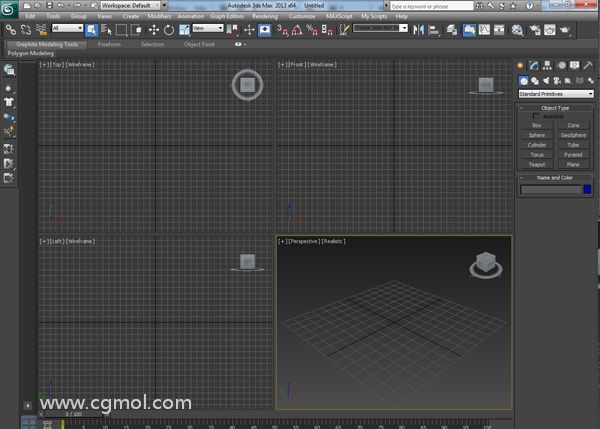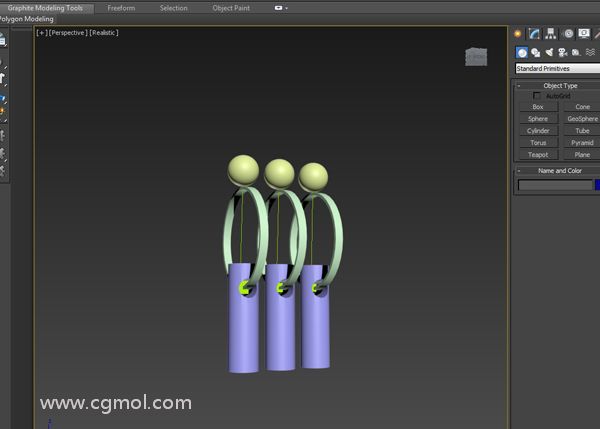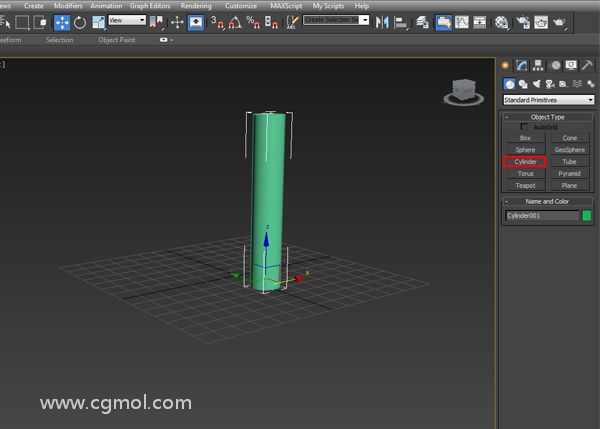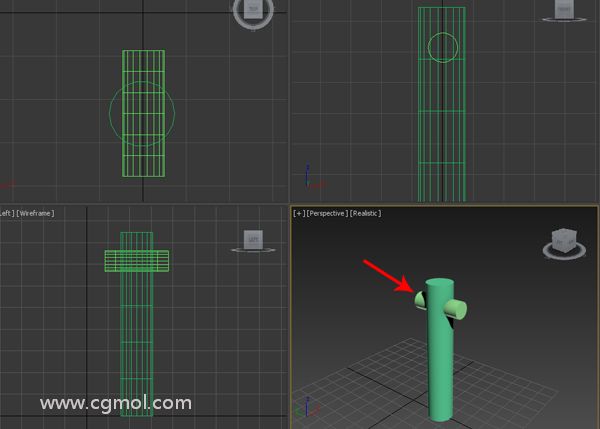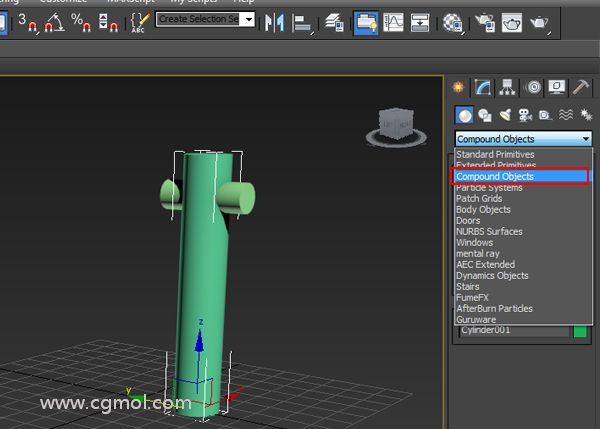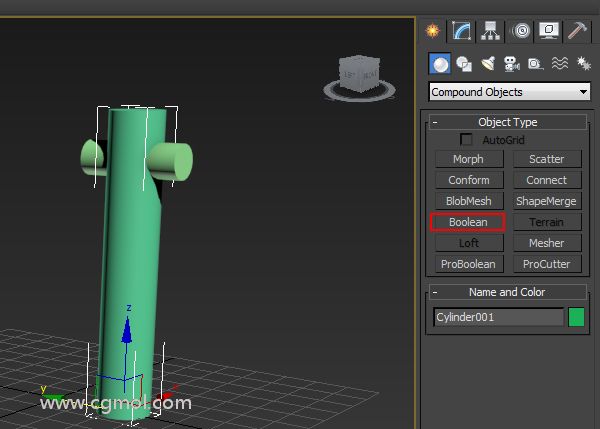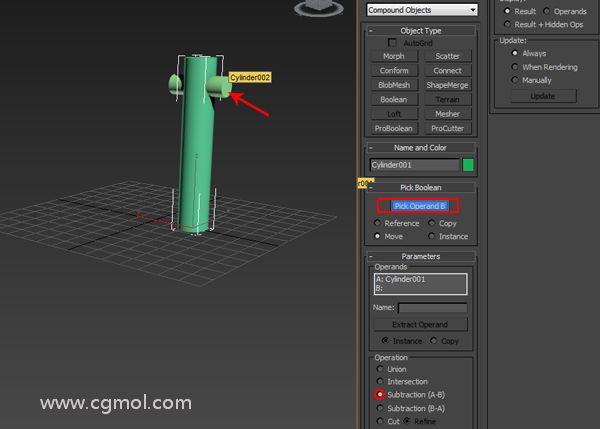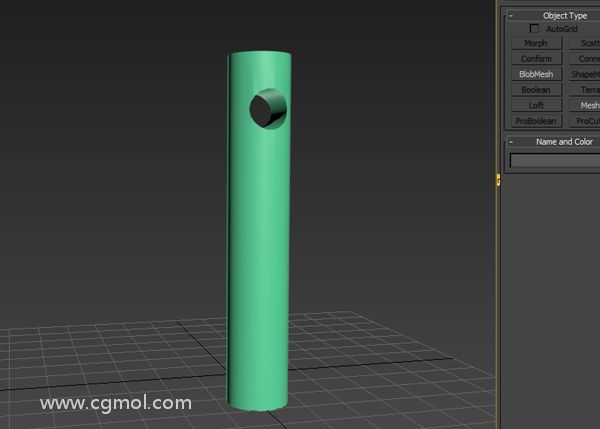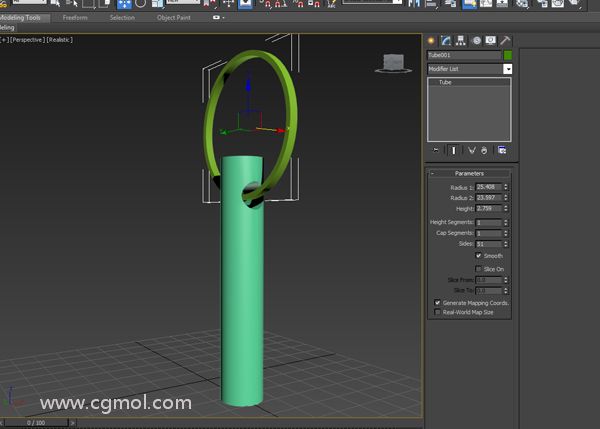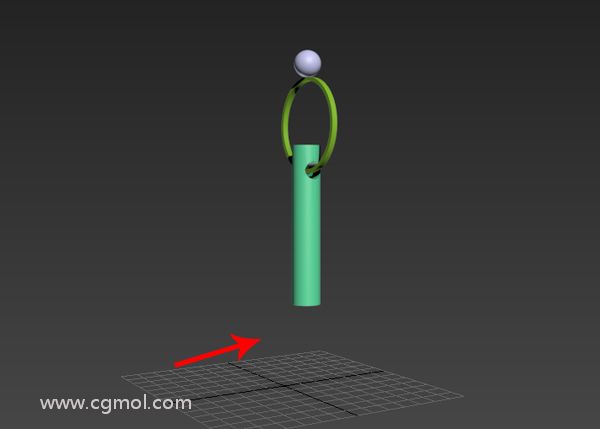如何运用Mass FX制作风铃动画(一)
- 辅助软件:Max2013
- |
- 更新:2019-03-20 10:21
像是风铃等动态的对象的动画一直是难点,而运用Mass FX工具来制作就能大大简化制作流程,让你更加轻松的完成动画的制作。本文就风铃的制作实例告诉大家3dmax中的Mass FX的使用。
1. 简单的场景设置
步骤1
打开3ds Max。
打开3ds Max
第2步
我将通过简单的场景设置向您展示风铃模拟背后的动态。一旦你明白了,就可以将这种技术应用到复杂的风铃结构中。
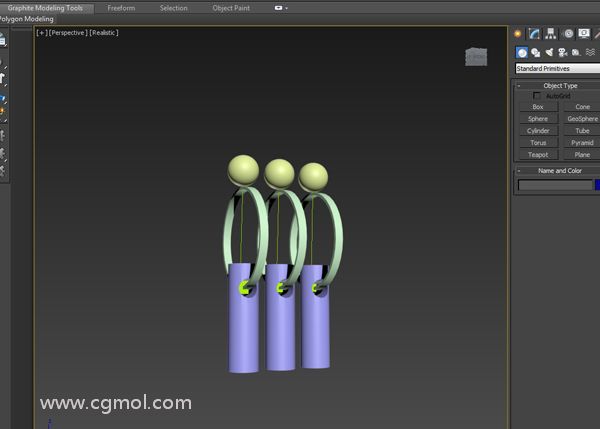
基本场景
第3步
转到标准基本体>圆柱体并在透视视口中绘制圆柱形状。
画一个圆柱体
第4步
在透视图中绘制另一个圆柱体,相对小于前一个圆柱体的长度和半径。将其保持在如下图所示的位置。
制作另一个圆筒
第5步
选择垂直圆柱后,跳转到“ 复合对象”模式。
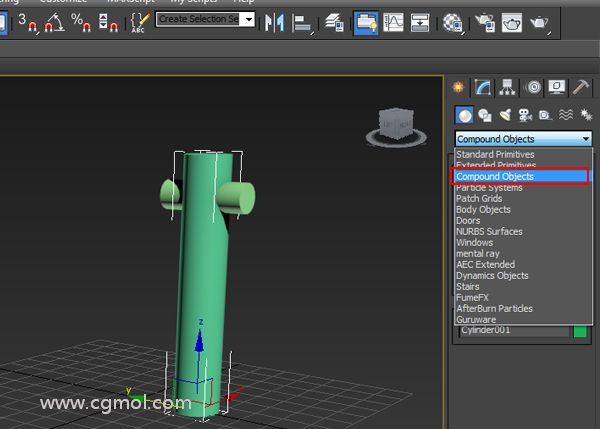
复合对象
第6步
选择垂直圆柱体后,单击布尔值。
布尔
第7步
用减法(AB)的单选按钮接通和拾取操作对象乙选择,点击视口中的小圆柱体。
布尔
第8步
它在圆柱中形成一个孔。
创造一个洞
第9步
在视口中绘制一个管并将其保持在该位置,以便它必须穿过圆柱体的孔。
创建一个管
第10步
在视口中绘制一个球体并将其放在管的顶部。它将作为持有人。
创建一个球体
第11步
选择所有对象并将它们从地面向上拖动一点。基本场景设置已准备就绪。现在是应用动态的时候了。
向上移动对象
上一篇:
你需要知道的建模布线原理和技巧
下一篇:
如何运用Mass FX制作风铃动画(二)